Learn how to scan your computer for Lumma malware and the steps to clean and disinfect your Windows system.
Lumma, sometimes also called LummaC2 (Lumma Stealer), is a malware program that tries to steal passwords, cookies from browsers like Chrome, Firefox, and Edge, documents, emails, crypto wallets, and almost any other personal datos. En pocas palabras, es una amenaza seria que intenta comprometer toda su vida digital. De hecho, según Microsoft, casi 400,000 sistemas de ventanas mundial malware.
Si sospecha que su sistema está infectado con Lumma o desea asegurarse de que esté limpio, puede usar la seguridad de Windows (Windows Defender) y MalwareBytes (versión gratuita) para escanear y eliminar la infección de malware de Lumma.
En este tutorial rápido y directo, mostraré que cómo hacerlo y qué pasos deberían tomar después de limpiar después de limpiar. Comencemos.
Antes de iniciar
Los derechos del administrador deben seguir los pasos a continuación. La búsqueda de un escaneo del sistema completo tomará tiempo para completarse, dependiendo de la cantidad de datos que tenga. Un escaneo completo del sistema puede reducir temporalmente su sistema. Sistema, puede usar la seguridad de Windows incorporada o un software antivirus de terceros como MalwareBytes. Se recomienda usar ambos métodos para asegurarse de que su sistema esté limpio.
Uso de Windows Security (Windows Defender)
Presione la”tecla de Windows”para abrir el menú Inicio .Search para” Security de Windows “y haga clic en”Strong> Open . Opciones “. Seleccione” escaneo completo “y haga clic en” escanear ahora “.
espera y deja que el escaneo se ejecute . Una vez que el escaneo está hecho, Windows Security mostrará todas las amenazas de Lumma, incluido el malware de Lumma, descubrió el botón” Inicio de inicio “. src=”https://i0.wp.com/windowsloop.com/wp-content/uploads/2025/05/remove-lumma-malware-using-windows-security-230525.jpg?w=1100&ssl=1″> cerrado The Windows App.with, que has escaneado, FUESTA, FUESTA, FUESTA, FUESTA, FUESTA, FUESTA
bueno saber : cómo ejecutar escaneo completo usando la seguridad de Windows
usando MalwareBytes (gratis)
nota : si aún no ha instalado MalwareBytes, Descargar Desde el sitio oficial, hacer doble clic en el archivo del instalador descargado y siga las instrucciones en pantalla para instalar Malwarebytes.
Presione la”tecla Windows”para abrir el menú de inicio . “Scanner“option.Click the “Advanced scans“option.Click the “Configure the scan“option.Select all the scan options on the left panel and drives in the right panel. Una vez que haya eliminado el malware Lumma de su sistema, haga lo siguiente para protegerse de Lumma y cualquier otro virus o malware que intente robar sus datos. Suponga que todas sus viejas contraseñas se han filtrado y Cambiar las contraseñas de todas sus cuentas importantes, como el correo electrónico, bateando, y las contraseñas antiguas se han filtrado y Cambiar las contraseñas de todas sus cuentas importantes, como el correo electrónico, bateando, y las contraseñas antiguas se han filtrado y Cambiar las contraseñas de todas sus cuentas importantes, como el correo electrónico, bateando, ban, y las contraseñas antiguas, y cambian las contraseñas de todas sus cuentas importantes, como el correo electrónico, ban, ban, y se han filtrado todas sus contraseñas, y se han filtrado. Copia de seguridad 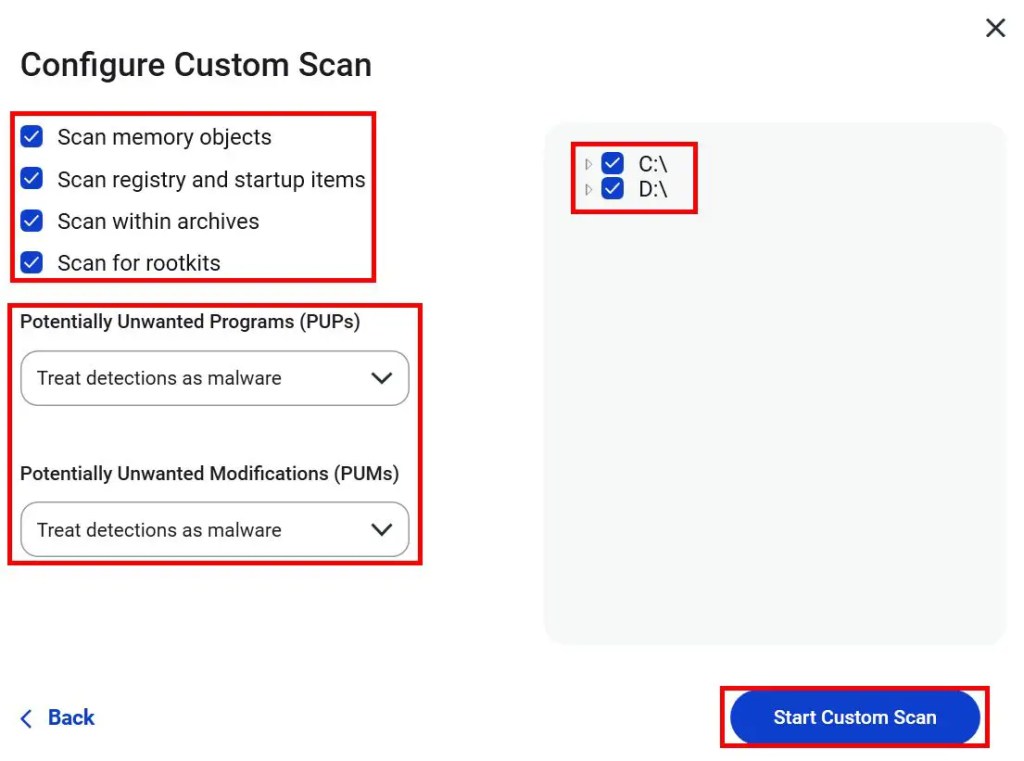 Click el” start custom scan button.let the . MalwareBytes será mostrará las amenazas que encontró, incluido el malware Lumma. Seleccionar todas las casillas de verificación en la página de resultados de escaneo. Haga clic en el botón” quarantine “.
Click el” start custom scan button.let the . MalwareBytes será mostrará las amenazas que encontró, incluido el malware Lumma. Seleccionar todas las casillas de verificación en la página de resultados de escaneo. Haga clic en el botón” quarantine “.
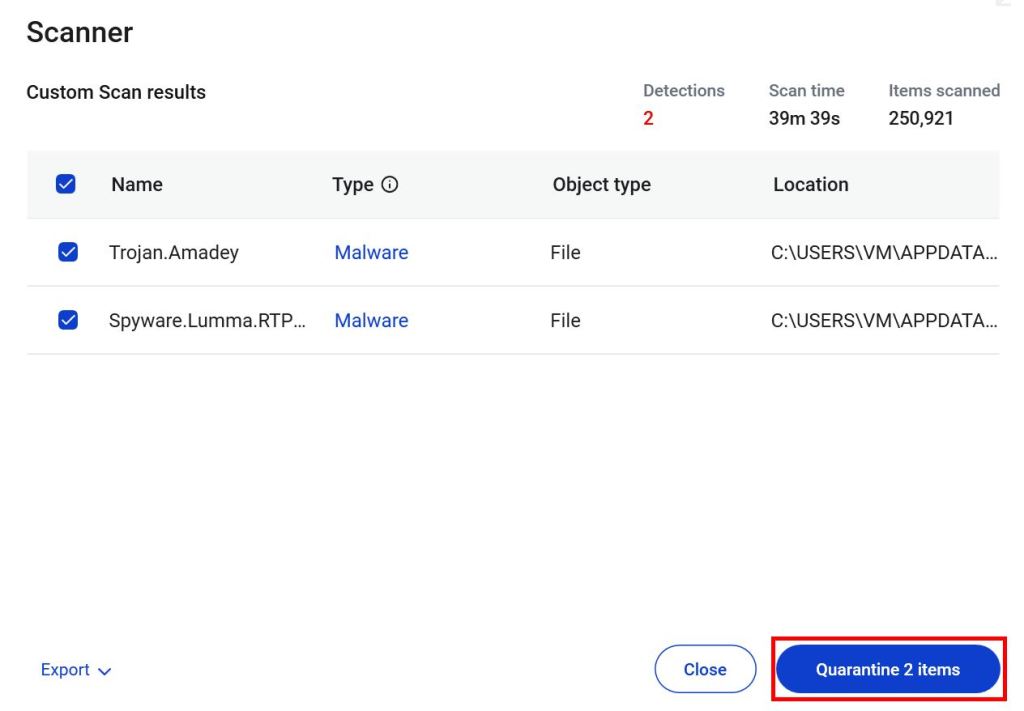 que es remove lumma Cosas que hacer después de eliminar el malware Lumma de su sistema
que es remove lumma Cosas que hacer después de eliminar el malware Lumma de su sistema